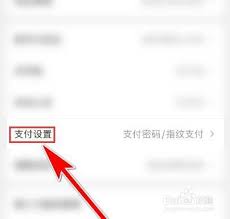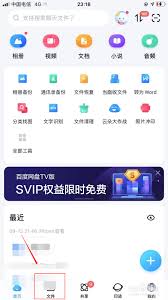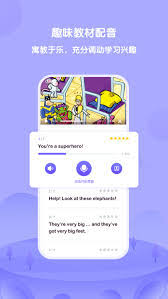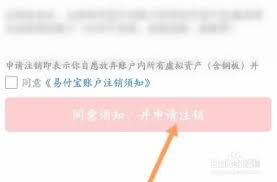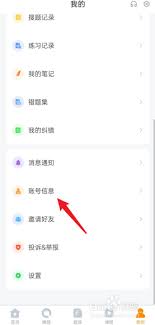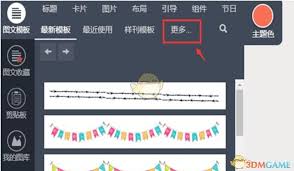PDF转JPG无水印最简单方法:无需软件,轻松实现高质量转换
2025-07-12 09:00:06 作者:kaer
在日常工作和学习中,我们经常需要将pdf文件转换为jpg格式,以便于图片分享、编辑或存档。尽管市面上有许多pdf转换软件,但不少用户追求的是无需安装额外软件、操作简便且转换后无水印的解决方案。本文将详细介绍一种最简单实用的方法,帮助大家轻松实现pdf到jpg的无水印转换。
方法一:在线转换工具
在线转换工具因其无需下载安装、操作直观的特点,成为许多人的首选。以下是具体步骤:
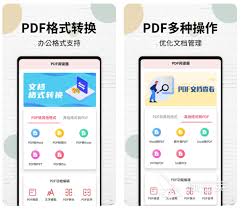
1. 选择可靠网站:首先,在浏览器中搜索“pdf转jpg在线转换”或类似关键词,选择一个评价高、安全性强的在线转换平台。确保该网站有明确的隐私政策,以保护您的文件安全。
2. 上传pdf文件:进入网站后,点击“选择文件”按钮,从本地计算机中选择需要转换的pdf文件。部分网站支持批量上传,大大提高了处理效率。
3. 设置转换参数:根据需要,可以选择转换所有页面或指定页面范围。部分工具还提供调整图片质量、分辨率等选项,以满足不同需求。
4. 开始转换:确认设置无误后,点击“开始转换”或类似按钮。转换时间根据文件大小和网站服务器性能而异,通常较快完成。
5. 下载jpg文件:转换完成后,网站会提供一个下载链接。点击链接,即可下载无水印的jpg图片。部分网站还支持直接预览转换结果。
方法二:利用操作系统自带功能(以windows为例)
对于windows用户,利用系统自带的“打印”功能,也能实现pdf到jpg的转换,虽然不如在线工具直观,但同样无需额外软件。
1. 打开pdf文件:使用windows自带的“microsoft edge”浏览器或其他支持pdf预览的程序打开目标文件。
2. 选择打印:点击浏览器右上角的“...”菜单,选择“打印”或使用快捷键ctrl+p。
3. 更改打印机为“microsoft print to pdf”以外的选项:在打印对话框中,选择“打印机”下拉菜单,找到一个能够输出为图像格式(如jpeg)的虚拟打印机,这通常需要事先在系统中添加相应的打印驱动。若系统未预装,可通过控制面板的“设备和打印机”添加支持图片打印的第三方虚拟打印机。
4. 设置打印属性:在“打印属性”或“高级”设置中,选择输出格式为jpeg,并调整分辨率等参数。
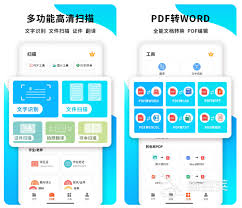
5. 保存文件:完成设置后,点击“打印”,在弹出的保存对话框中选择保存位置和文件名,即可得到jpg格式的图片。
注意事项
- 文件隐私:无论使用哪种方法,都应确保转换平台或工具的隐私政策符合您的要求,避免敏感信息泄露。
- 文件大小限制:部分在线工具对上传文件大小有限制,对于大文件,可能需要考虑付费服务或使用本地解决方案。
- 转换质量:转换过程中,适当调整图片质量和分辨率,以平衡文件大小和清晰度需求。

通过上述方法,无需安装任何软件,就能轻松实现pdf到jpg的无水印转换,既高效又便捷。希望这篇文章能为您的工作和学习带来帮助。
免责声明:以上内容源自网络,版权归原作者所有,如有侵犯您的原创版权请告知,我们将尽快删除相关内容。